Outlook.comメールアカウントのパスワードを変更する方法
パスワードを変更する理由はたくさんあります。 アカウントがハッキングされたか、セキュリティの観点から物事を刷新したいだけかもしれません。いずれにせよ、メールアカウントのパスワードを時々変更することは非常に良いセキュリティ対策です。たとえば、ほとんどの企業では、従業員に30〜60日ごとにパスワードを変更するよう要求していますが、例外はありません。これは、アカウントパスワードに関して、定期的なセキュリティ衛生がいかに重要であるかを示しています。幸いなことに、Outlook.comのパスワードの変更は非常に簡単で、わずかな手順で実行できます。
Outlook.comの受信トレイで、[設定の歯車]をクリックし、[メールの詳細設定]をクリックします。

[アカウントの詳細]をクリックします。
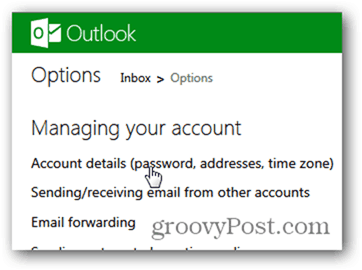
[パスワードの変更]をクリックします。
![outlook.comパスワードの変更-[パスワードの変更]をクリックします outlook.comパスワードの変更-[パスワードの変更]をクリックします](/images/howto/how-to-change-your-outlookcom-email-account-password_3.png)
ここからのスムーズな航行。現在のパスワードを入力してから、新しい強力なパスワードを入力してください。
![outlook.comパスワードの変更-[パスワードの変更]をクリックします outlook.comパスワードの変更-[パスワードの変更]をクリックします](/images/howto/how-to-change-your-outlookcom-email-account-password_4.png)
意欲が非常に高い場合は、チェックボックスをオンにしますパスワードを72日ごとに変更させてください。マイクロソフトはセキュリティフィットネスプログラムも提供します。私はこれをやったことがありません…それで、それがどうなるか教えてください!
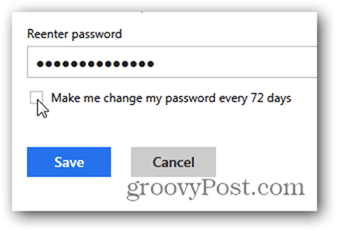










コメントを残す